Test : Anycubic Photon M3
J'ai commencé mes débuts dans le monde de l'impression 3D avec le Anet A6 Imprimante FDM que j'ai modifiée au fil des ans et que j'utilise encore aujourd'hui pour les petites impressions. Cela a été suivi par d'autres modèles FDM, tels que le Creality CR-10 ou l'Artillery Sidewinder X2, à l'aide desquels j'ai constamment élargi mes connaissances sur les impressions FDM.

Voici à quoi il ressemble, l'Anycubic Photon M3
J'entre maintenant dans un nouveau territoire de résine avec l'Anycubic Photon M3. En conséquence, ce test n'est pas un test d'expert, mais un rapport de terrain que j'ai rédigé en tant que débutant pour d'autres débutants. Commençons!
Anycubic Photon M3 contre M3 Max contre M3 Plus
| Modèle |
Anycubique M3 |
Anycubique M3 Max |
Anycubique M3 Plus |
| Commande |
Écran ACL 7,6K+ de 4 pouces |
Écran ACL 9,25K de 6 pouces |
Écran ACL 13,6K de 7 pouces |
| Zone de pression |
163 x 102 x 180 mm |
197 x 122 x 245 mm |
425 x 269 x 256 mm |
| Vitesse d'impression |
50 mm / h |
100 mm / h |
60 mm / h |
| source de lumière |
Matrice 28 LED |
Matrice 40 LED |
Matrice 40 LED |
| mise à niveau |
Nivellement manuel en 4 points |
Nivellement manuel en 4 points |
Nivellement manuel en 4 points |
| Guide |
Rail unique |
rail double |
rail double |
| Interface |
USB-A 2.0 |
USB-A 2.0 et 3.0 |
USB-A 2.0 |
| écran tactile |
2,8 Zoll |
5 Zoll |
4,3 Zoll |
| puissance nominale |
55W |
120W |
120W |
| masse |
42,5 x 26,9 x 25,6 cm |
47,5 x 36 x 29 cm |
59,6 x 40,0 x 40,8 cm |
| Poids |
7 kg |
12 kg |
21 kg |
| Traits |
|
- Module de remplissage de résine automatique
- Nuage Anycubique
|
- Module de remplissage de résine automatique
- Énorme volume d'impression
|
| Prix (prix conseillé) |
327€ |
692€ |
1099€ |
Anycubic Photon M3 : Contenu de l'emballage
L'Anycubic Photon M3 est livré avec tout ce dont vous avez besoin pour la première impression. Du moins presque tout.
En plus de l'imprimante 3D, il comprend également :
- deux spatules, une en métal et une en plastique,
- plusieurs gants jetables,
- plusieurs filtres papier ou peinture,
- plusieurs masques de protection (médicaux),
- plusieurs lingettes nettoyantes pour l'écran LCD,
- plusieurs clés Allen,
- un protecteur d'écran, avec un déjà sur l'écran,
- un cordon d'alimentation avec un connecteur IEC,
- un adaptateur secteur (12V 6A),
- une clé USB de 4 Go avec le Workshop Slicer, la notice en PDF et les fichiers à imprimer,
- un mode d'emploi
- et un morceau de papier pour calibrer la surface d'impression.
Seule la résine doit être achetée séparément. Lequel vous choisissez dépend de vous. Qui l'imprimante 3D directement dans Stocké par Anycubic commandé, peut ajouter 1kg, 3kg ou 5kg de résine directement à sa commande.

Tout d'abord, les accessoires fournis avec l'Anycubic Photon M3.
Aussi, il peut être utile d'en ajouter un Station de lavage et de séchage Anycubic commander. La manipulation de la résine est une activité assez toxique et collante. Chaque simplification des étapes du processus est utile !
Anycubic Photon M3 : Mise en route
Fini le temps où l'on passait des heures à construire une imprimante 3D (je veux dire vous, Anet A6 !). Les imprimantes FDM ainsi que les imprimantes à résine sont pour la plupart livrées pré-assemblées.

Pratique - Il y a un film protecteur sur l'écran LCD en usine.
Cela s'applique également au Photon M3, où nous n'avons qu'à insérer, visser et calibrer la plate-forme d'impression. Dans les instructions, les étapes individuelles jusqu'à la première impression sont illustrées et expliquées avec précision dans le texte.

Ici, nous assemblons la plate-forme d'impression.
De la base au capot de protection UV attaché, le Photon M26,9 de 25,6 x 42,5 x 7 cm et 3 kg est bien fait. Je ne compterais pas la base en plastique noir parmi les plus jolies, mais elle se tient droite, sécurisée et remplit sa fonction. Le capot de protection UV attaché se ferme au ras de l'indentation de la base.
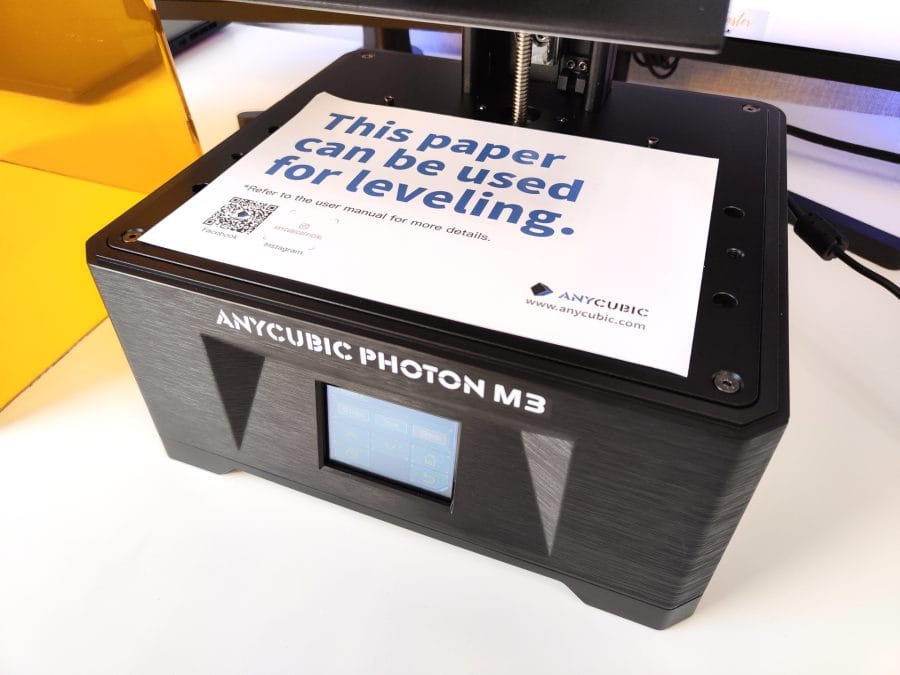
Nous plaçons le papier d'étalonnage sur l'écran.
L'insertion et le serrage de la plate-forme de pression se sont déroulés sans problème lors du test. Il en va de même pour l'étalonnage, où vous devez desserrer les quatre vis de la plate-forme de pression avec la clé Allen appropriée. Ensuite, vous placez le papier de calibrage sur l'écran LCD, appuyez sur le bouton d'accueil pour que la plate-forme d'impression se déplace vers sa position d'origine et resserrez les vis.

Alignez la plate-forme d'impression et serrez les vis.
Avec le réglage "z=0", nous définissons la position actuelle comme position de départ calibrée. Insérez maintenant le réservoir de résine, qui est fixé avec deux vis de réglage, remplissez le réservoir de résine et nous sommes prêts pour la première impression.
Anycubic Photon M3 : Sécurité
Avant de manipuler joyeusement la résine, nous devrions prendre quelques précautions de sécurité, car la résine liquide est sacrément toxique !

Nous plaçons le réservoir de résine au-dessus de l'écran LCD. Entre les deux se trouve le film FEP.
Trouvez une pièce bien aérée. L'installation de l'imprimante 3D dans la cuisine, le salon ou la chambre n'est certainement pas une option. Les vapeurs générées lors de l'impression ne doivent jamais être inhalées. Les maux de tête et pire sont garantis avec une inhalation constante !
Préparez également une bouteille d'isopropanol ou d'alcool dénaturé. L'alcool ne nettoie pas seulement l'impression, il convient également pour lier la résine renversée. Pour éviter que cela ne se produise, vous devez travailler dans un environnement sûr. Protégez également vos yeux (lunettes !), vos mains (gants !) et toutes les autres parties du corps exposées, car la résine toxique ne doit jamais entrer en contact avec votre peau !

Ça n'a pas l'air sauvage, mais la résine a tout pour plaire !
Soit dit en passant, la résine n'est pas seulement dangereuse pour nous, les humains, mais aussi pour l'environnement tout entier. Vous ne devriez même pas penser à jeter les résidus de résine liquide dans les eaux usées. Laissez durcir la résine au soleil puis jetez-la avec les ordures ménagères.
Anycubic Photon M3 : trancheuse
Pour pouvoir imprimer quoi que ce soit avec l'Anycubic Photon M3, nous avons besoin d'un fichier d'impression. La clé USB fournie contient un fichier d'impression prêt à l'emploi, idéal pour la première impression. Le fichier de test s'imprime rapidement et le résultat, qui sort ici sous la forme du cube d'étalonnage Anycubic, montre très bien notre précision d'étalonnage.
Pour nos propres impressions, nous avons besoin d'un slicer qui convertit notre modèle 3D en un fichier imprimable. Anycubic nous donne également le bon slicer, dans notre cas l'Anycubic Photon Workshop. Le logiciel se trouve d'une part sur la clé USB, mais peut également être téléchargé dans la version actuelle via le Site Web Anycubique être téléchargé.

Ici, nous avons chargé un modèle 3D dans l'atelier Anycubic Photon.
Toutes les imprimantes Anycubic Resin sont déjà configurées dans l'atelier Anycubic Photon. Dans les paramètres du logiciel, nous n'avons qu'à sélectionner notre modèle approprié. Les paramètres individuels, y compris l'épaisseur de la couche, le temps d'exposition et la vitesse, peuvent ensuite être réglés à volonté.
Le slicer peut gérer une grande variété de formats 3D. STL et OBJ sont parmi les plus courants, et la plupart des modèles 3D sont fournis dans ce format dans les bases de données de modèles et les places de marché. En ouvrant notre fichier, nous le chargeons dans le slicer. Ensuite, nous déterminons la taille et l'orientation de l'impression et les autres paramètres.
Si nous avons besoin de supports, nous pouvons même les faire attacher automatiquement à l'impression, bien que le positionnement automatique ne soit pas toujours idéal. Des corrections sont nécessaires dans la plupart des cas.
Avec "Slice", notre modèle est converti en un fichier imprimable et dans l'aperçu, nous pouvons visualiser l'impression virtuellement couche par couche. Une remarque utile est l'estimation des besoins en résine, y compris le prix et le temps d'impression.
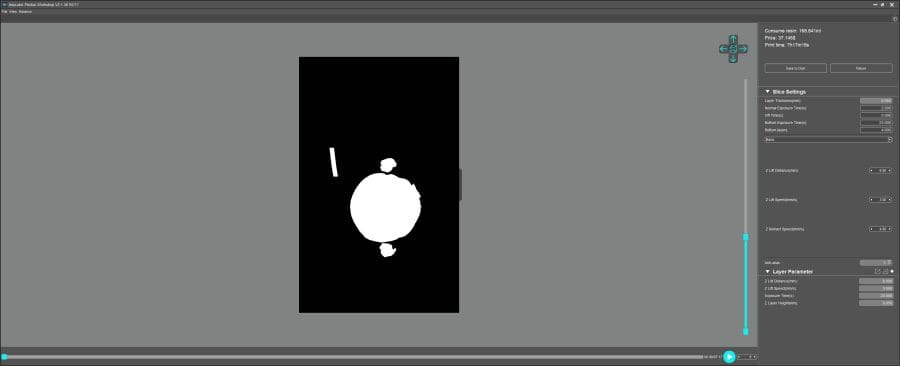
Dans l'aperçu, nous obtenons des informations sur la consommation de résine et le temps d'impression estimé.
Nous sauvegardons notre fichier d'impression fini sur notre clé USB. Contrairement aux autres modèles Photon M3, notre modèle de base ne prend pas en charge l'impression via le WLAN. La carte mémoire SD n'est pas non plus une option. L'impression via USB est la seule option ici.
Anycubic Photon M3 : première impression
Notre Anycubic Photon M3 est calibré, la résine est remplie dans le conteneur (respectez la quantité de remplissage maximale !) et notre clé USB avec le fichier d'impression est dans la fente.
écran tactile
Nous commençons maintenant à imprimer à l'aide de l'écran tactile de 2,8". Le menu est clairement structuré et tous les réglages peuvent être effectués rapidement et facilement. Nous suivons également la progression de l'impression via l'écran. L'équipe ou la couche actuelle ainsi que le temps restant sont affichés.

Nous commandons l'imprimante 3D via l'écran tactile.
Affichage et source d'exposition
Le volume d'impression est de 163 x 102 x 180 mm. Un écran monochrome de 7,6" avec une résolution de 4096 x 2560 pixels et un taux de contraste de 400:1 garantit des résultats d'impression précis avec des contours nets.

La plaque de pression est gravée au laser, ce qui devrait assurer une meilleure adhérence.
Anycubic spécifie la durée de vie de l'affichage à 2000 heures. Anycubic poursuit de nouvelles approches avec la matrice Anycubic LightTurbo, une source d'exposition innovante avec un réseau de 28 LED UV qui assure une exposition uniforme et permet des temps d'impression plus courts.
résultat d'impression
De la construction à la première impression, l'Anycubic Photon M3 est très convivial pour les débutants. Les premières impressions sont sorties de l'imprimante avec les paramètres par défaut d'excellente qualité. Je n'ai eu qu'à ajuster un peu le temps d'exposition pour une impression car les premières couches collaient au film FEP au lieu de la plate-forme d'impression.

Ici, notre Doom-Slayer est toujours collé à la plaque de pression.
Les subtilités et les textures sont mises en valeur, ce qui se voit clairement dans le résultat du Doom-Slayer imprimé. Au fait, il ne voulait pas qu'il lui manque un bras. J'ai simplement oublié d'imprimer avec le support ici. devenu stupide ! Surtout ceux qui veulent acheter l'imprimante pour imprimer des miniatures D&D en auront certainement pour leur argent ici.

Et voici à quoi ressemble notre résultat d'impression fini et durci.
En ce qui concerne le bruit de fond, le Photon M3 fonctionne assez silencieusement. Apparemment il n'y a pas de ventilateur. Seuls le moteur et le stepper se font sentir. La plate-forme de pression se déplace en douceur et avec précision sur le rail linéaire.
Nettoyage
Les impressions finies peuvent être nettoyées dans la station Anycubic Was & Cure. À proprement parler, il s'agit d'un énorme agitateur magnétique avec lumière UV pour durcir les impressions. Nettoyer les tirages à la main dans un bain d'isopropanol et les laisser durcir au soleil fonctionne tout aussi bien. Avec la station Anycubic Was & Cure, c'est juste plus confortable.

Notre Anycubic Photon M3 à côté de la station Anycubic Wash & Cure.
Nous filtrons la résine restante dans le réservoir dans la bouteille avec l'un de nos filtres à peinture. Le filtrage est particulièrement important ici car il peut y avoir des résidus de résine durcie dans le réservoir. Idéalement, le réservoir devrait avoir un canal de vidange sur un côté pour le versement. Nous nettoyons au mieux notre cuve et film FEP avec notre spatule en plastique. Nous retirons la résine restante du réservoir avec de l'isopropanol.